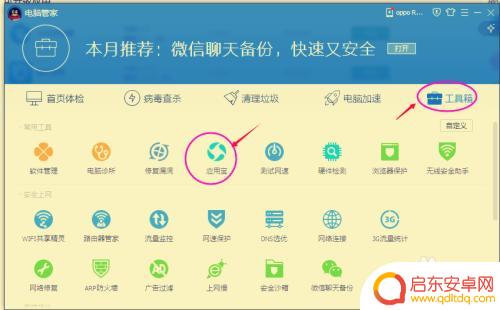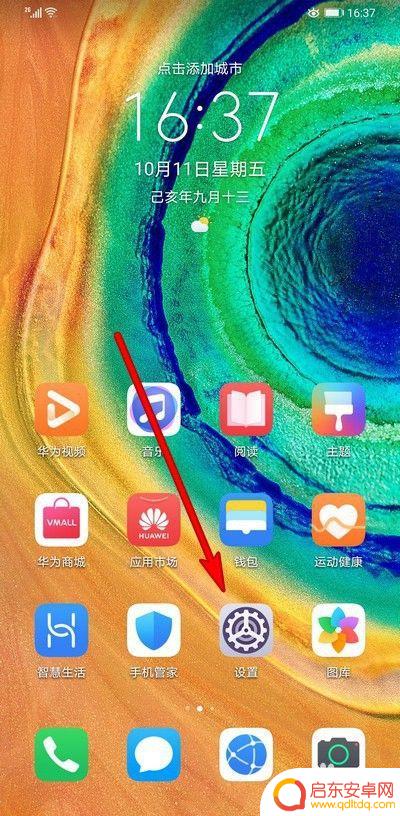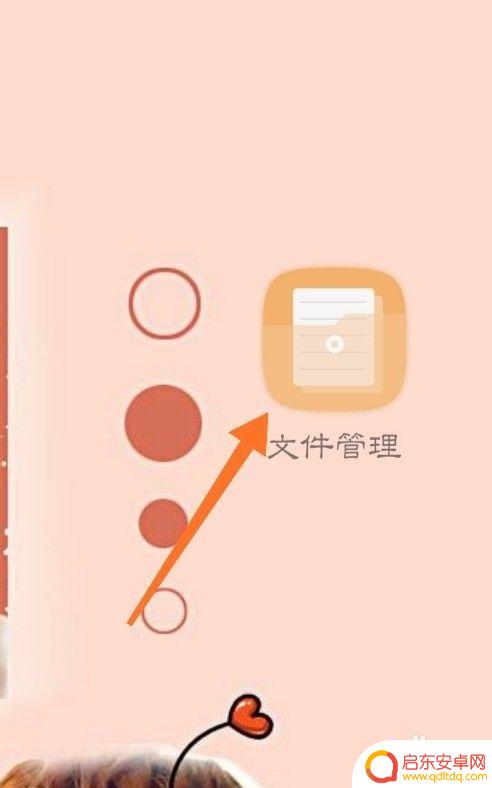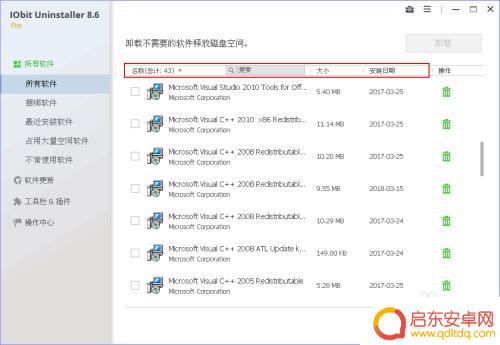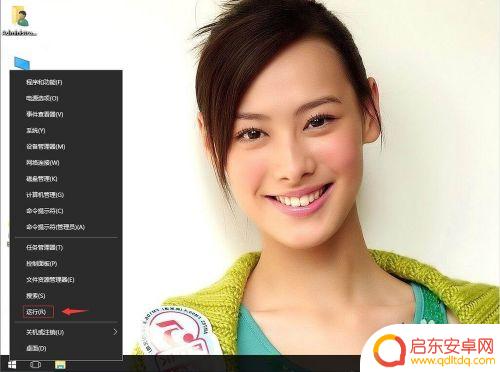苹果手机7怎么删除 苹果7卸载软件方法
在日常使用中我们经常会遇到需要删除手机上的一些无用软件的情况,而对于苹果手机7用户来说,如何删除手机上的软件也是一个常见问题。苹果7卸载软件的方法相对简单,用户只需要按照一定的步骤操作即可轻松完成软件的删除。通过以下方法,用户可以轻松地删除手机上的不需要的软件,从而释放出更多的存储空间,提升手机的运行速度和性能。
苹果7卸载软件方法
方法如下:
1.iPhone7如何删除软件教程:
iPhone7删除软件方法一,
1、在iPhone7要删除软件。用手指按住软件不放,直到屏幕上面应用APP抖动起来。

2、接着点击一下出现的X图标(如图),选择【删除】,这样就可以删除卸载掉软件了。
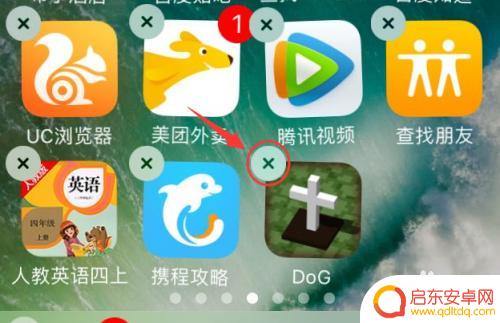
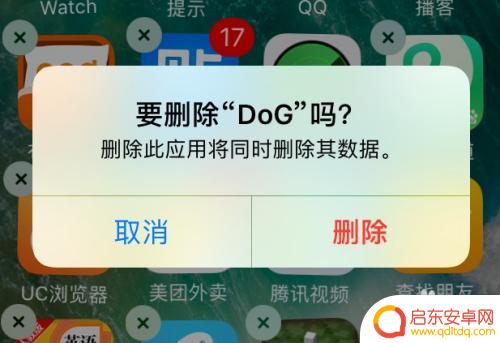
3.iPhone7删除软件方法二、
1、打开iPhone7手机上面的【设置】进入到里面。
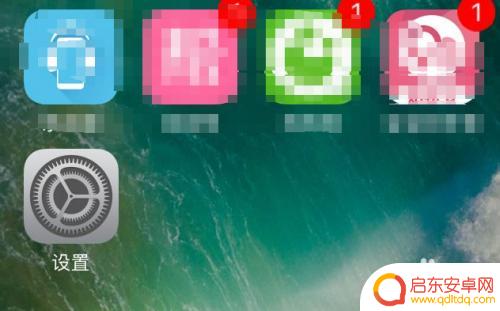
4.2、在设置页面选项中点击【通用】找到【储存空间与icloud用量】。
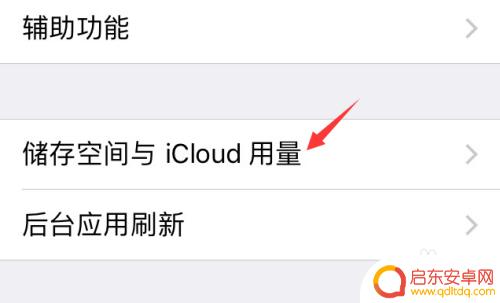
5.3、然后进入到【管理储存空间】里面,我们在管理储存空间里面可以看到许多安装应用的APP软件。
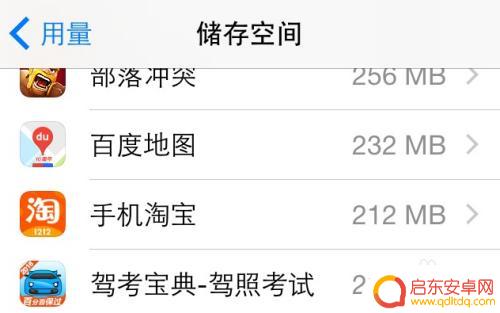
6.4、在应用列表中点击一下想要删除掉的软件,选择删除应用即可将iPhone7软件卸载删除掉了。
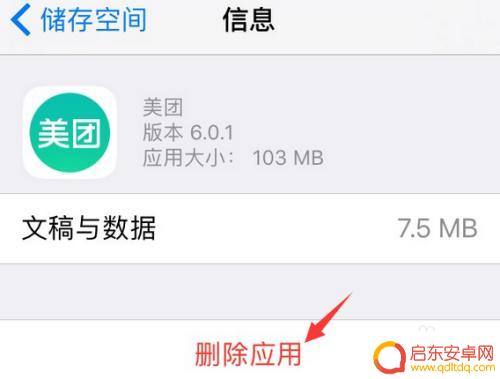
以上就是苹果手机7的删除方法,对于不熟悉的用户可以按照小编的步骤进行操作,希望能对大家有所帮助。
相关教程
-
怎么删除手机里面的顽固软件 手机自带软件卸载方法
现如今,各类手机软件层出不穷,而有些手机自带软件却不受欢迎,甚至被称为顽固软件,由于这类软件无法直接卸载,用户只能通过一些特定的方法来删除它们。在下...
-
手机上卸载不了的软件怎么删掉 怎样解决手机上软件无法卸载的问题
在手机使用过程中,有时会遇到一些无法卸载的软件,这给我们的手机使用带来了一些困扰,无论是自带的应用程序还是下载的第三方软件,有时候我们想要删除卸载掉它们,却发现无论如何都无法成...
-
苹果手机怎么删除软件日程 苹果电脑软件怎么卸载
在使用苹果设备的过程中,我们经常会遇到需要删除软件或卸载程序的情况,对于苹果手机用户来说,删除软件只需长按应用图标,点击删除应用即可完成。而对于苹果电脑用户来说,卸载程序则需要...
-
怎么找到卸载的手机软件 手机删除软件如何恢复
在使用手机的过程中,我们经常会遇到需要卸载一些不常用的软件的情况,但是有时候我们可能会不小心将一些重要的软件删除了,那么手机删除软件如何恢复呢?要想找回被卸载的手机软件,我们可...
-
怎么删除手机上的软件 电脑软件怎样使用IObit Uninstaller卸载
在日常使用手机和电脑的过程中,我们经常会遇到需要删除软件的情况,而对于手机上的软件,通常我们只需要长按应用图标,选择删除即可。而对于电脑软件的卸载,则需要借助专业的卸载工具。I...
-
手机软件卸载后服务还在怎么删除 Win10系统如何彻底清除软件残留
在如今的数字时代,手机软件已成为我们生活中不可或缺的一部分,有时我们会遇到一些软件不再需要或者出现问题时,需要进行卸载操作。卸载软件并不意味着它...
-
手机access怎么使用 手机怎么使用access
随着科技的不断发展,手机已经成为我们日常生活中必不可少的一部分,而手机access作为一种便捷的工具,更是受到了越来越多人的青睐。手机access怎么使用呢?如何让我们的手机更...
-
手机如何接上蓝牙耳机 蓝牙耳机与手机配对步骤
随着技术的不断升级,蓝牙耳机已经成为了我们生活中不可或缺的配件之一,对于初次使用蓝牙耳机的人来说,如何将蓝牙耳机与手机配对成了一个让人头疼的问题。事实上只要按照简单的步骤进行操...
-
华为手机小灯泡怎么关闭 华为手机桌面滑动时的灯泡怎么关掉
华为手机的小灯泡功能是一项非常实用的功能,它可以在我们使用手机时提供方便,在一些场景下,比如我们在晚上使用手机时,小灯泡可能会对我们的视觉造成一定的干扰。如何关闭华为手机的小灯...
-
苹果手机微信按住怎么设置 苹果手机微信语音话没说完就发出怎么办
在使用苹果手机微信时,有时候我们可能会遇到一些问题,比如在语音聊天时话没说完就不小心发出去了,这时候该怎么办呢?苹果手机微信提供了很方便的设置功能,可以帮助我们解决这个问题,下...